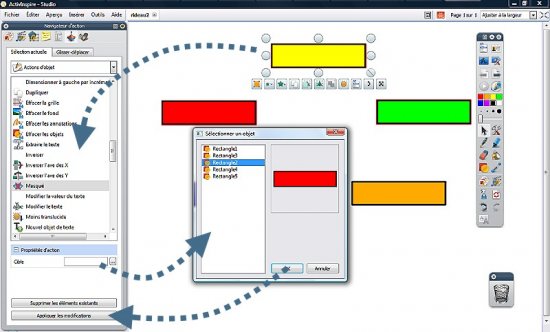La situation
La préparation de la page
- À l’aide de l’outil Forme, tracer le premier rectangle, avec un jaune comme couleur de remplissage et une bordure noire.
- Copier cette forme et la coller 4 fois.
- Disposer ces nouveaux rectangles dans la page.
- Modifier la couleur de chacun d’eux à l’aide de l’outil Remplissage :
| Rouge | Rectangle 2 |
| Vert | Rectangle 3 |
| Bleu | Rectangle 4 |
| Orange | Rectangle 5 |
Il peut être utile de renommer chaque objet de façon à pouvoir les identifier facilement. Pour cela :
- Sélectionnez l’objet désiré
- Dans le Navigateur de Propriétés, remplissez le champ Nom de la rubrique Identification.
La programmation des événements
Pour chacun des rectangles, il faut définir une action qui consiste à masquer ou afficher un objet spécifique. Définir l’action correspondant à l’apparition du rectangle 2 (rectangle rouge). Pour cela :
- Sélectionnez le rectangle 1 (rectangle jaune)
- Choisissez le menu Aperçu — Navigateurs
- Sélectionnez le Navigateur d’action
- Dans le menu déroulant des actions, sélectionnez Actions d’objet
- Dans la liste (alphabétique) des actions, choisissez Masqué
- Dans la rubrique Propriétés d’action, choisissez comme cible le rectangle 2 (la forme rouge)
- Cliquez sur Appliquer les modifications.
Répéter les mêmes opérations pour définir les actions sur les autres rectangles.
Masquer les rectangles avant de sauvegarder le fichier paperboard, de façon à ce que le schéma puisse apparaître progressivement à l’ouverture de la page.
Définir une action d’objet
- Sélectionner l’objet sur lequel porte l’action
- Sélectionner le menu Aperçu — Navigateurs
- Sélectionner le Navigateur d’action
- Sélectionner Actions d’objet
- Sélectionner l’action désirée
- Afficher la liste des objets
- Sélectionner l’objet désiré
- Cliquer sur Appliquer les modifications.